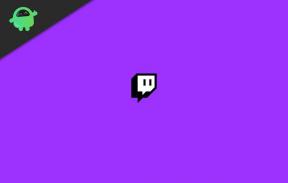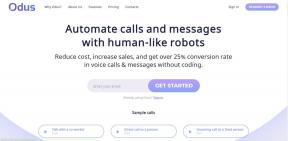Steam Deck FPS neustále klesá, ako to opraviť?
Rôzne / / April 29, 2023
Nie ste sami, ak máte problémy s poklesom FPS na Steam Deck. Mnoho hráčov Steam Deck má problémy s výkonom svojej hry, najmä s poklesom FPS. Pokles FPS môže byť spôsobený rôznymi faktormi, od problémov s hardvérom až po konflikty softvéru.
Prečítajte si tiež
Ako hrať Rocket League na Steam Deck
Obchod Steam Deck sa nenačítava alebo je zašednutý, ako to opraviť?
Ako opraviť, ak je SD karta formátu Steam Deck sivá
Ako urobiť snímku obrazovky na Steam Deck
Ako používať režim pracovnej plochy na Steam Deck
Steam Deck Bricked po aktualizácii, existuje oprava?
Oprava: Steam Link nefunguje na Steam Deck

Obsah stránky
-
Oprava: Steam Deck FPS neustále klesá
- Reštartujte palubu
- Skontrolujte problémy s prehrievaním
- Upravte nastavenia v hre
- Zabite nepotrebné programy v režime pracovnej plochy
- Skontrolujte aktualizácie softvéru
- Obnovte svoj Steam Deck
-
často kladené otázky
- Čo spôsobuje pokles FPS pri hraní hier na Steame?
- Ako môžem opraviť poklesy FPS pri hraní hier Steam?
- Ako môžem optimalizovať svoje nastavenia v hre, aby som zlepšil FPS?
- Aké aplikácie môžu spôsobiť pokles FPS pri hraní hier na Steame?
- Záverečné slová
Oprava: Steam Deck FPS neustále klesá
Tento článok načrtáva niekoľko krokov, ktoré je možné podniknúť, aby ste pomohli vyriešiť problém s nízkym FPS v hrách Steam. Pomocou týchto tipov sa môžete uistiť, že váš herný zážitok bude optimalizovaný a budete si môcť užívať hry, ktoré máte radi. Takže, začnime!
Reštartujte palubu
Ak počas hrania hry na Steam Deck zaznamenáte pokles FPS, možno budete chcieť zvážiť jej reštart. Reštartovanie zariadenia Steam Deck môže pomôcť vymazať všetky dočasné súbory alebo nastavenia, ktoré môžu spôsobovať problém. Môže tiež pomôcť resetovať všetky procesy na pozadí, ktoré môžu narúšať výkon vašej hry.
Reštartovanie vášho decku môže byť rýchle a jednoduché. Tu je to, čo musíte urobiť:
Reklamy
- Stlačte a podržte tlačidlo napájania na Steam Deck 10-12 sekúnd.
- Počkajte, kým sa paluba úplne vybije.
- Teraz stlačte a podržte Moc tlačidlo na opätovné zapnutie.
- Steam Deck môžete reštartovať aj tak, že prejdete na Para > Moc > Reštart.
Po reštartovaní decku môžete spustiť hru, s ktorou ste mali problémy. Môžete si všimnúť zlepšenie výkonu a zníženie poklesu FPS. Ak stále máte rovnaký problém, možno budete musieť podniknúť ďalšie kroky na zníženie poklesu FPS.
Skontrolujte problémy s prehrievaním
Ak ste si nedávno všimli, že váš Steam Deck FPS klesá, vinníkom môže byť problém s prehrievaním. Prehriatie môže spôsobiť spomalenie vášho decku, čo má za následok zníženie výkonu a náhly pokles FPS. Našťastie existuje niekoľko krokov, ktoré môžete podniknúť, aby ste problém vyriešili a váš Steam Deck opäť fungoval hladko.
Najprv sa uistite, že váš Steam Deck nie je preťažovaný. Ak hráte veľa hier nepretržite bez prestávok, váš Steam Deck sa môže ľahko prehriať. Príliš veľa tepla môže spôsobiť spomalenie a dokonca vypnutie vášho Steam Deck, čím sa zníži výkon. Aby ste tomu zabránili, dbajte na pravidelné prestávky pri hraní hier.
Reklama
Ak zistíte, že váš Steam Deck nie je prepracovaný a stále sa prehrieva, možno budete musieť vykonať ďalšie kroky na vyriešenie problému. Najprv sa uistite, že ventilátory bežia správne. Ak vaše ventilátory nefungujú správne, môže to spôsobiť prehriatie vášho Steam Deck. Môžete skontrolovať rýchlosť ventilátora a uistiť sa, že beží správnou rýchlosťou.
Uistite sa, že parná doska nie je príliš blízko k žiadnym zdrojom tepla alebo iným spotrebičom. Môžete tiež skontrolovať teplotu vašej Steam Deck. Uistite sa, že parná doska je čistá a bez nečistôt.
Dodržiavaním týchto krokov môžete zabrániť poklesu FPS na Steam Deck v dôsledku prehriatia.
Upravte nastavenia v hre
Väčšina hier vám umožňuje upraviť nastavenia grafiky a výkonu na zlepšenie výkonu. Ak chcete získať prístup k týmto nastaveniam, spustite hru a vyhľadajte ponuku možností alebo ponuku nastavení. Môžete skúsiť znížiť rozlíšenie alebo vypnúť určité efekty, aby ste zistili, či to pomôže zlepšiť FPS.
Zabite nepotrebné programy v režime pracovnej plochy
Jednou z najčastejších príčin poklesu FPS na Steam Deck je príliš veľa nepotrebných programov spustených na pozadí. Tieto programy môžu zaberať cenné zdroje, ktoré vaša hra potrebuje na hladký chod, čo vedie k spomaleniu alebo dokonca zrúteniu hry. Ak to chcete vyriešiť, skúste zavrieť všetky programy, ktoré nepotrebujete spustiť. Nasleduj tieto kroky:
- Stlačte tlačidlo Tlačidlo pary > Moc > Prepnite na pracovnú plochu pre vstup do režimu pracovnej plochy. Zobrazí sa vám zoznam všetkých aplikácií a hier, ktoré sú momentálne spustené na vašej konzole.
- Kliknite pravým tlačidlom myši na ikony aplikácií, ktoré chcete zatvoriť. Môžete to urobiť stlačením a podržaním tlačidla "A" tlačidlo na ovládači a zároveň podržte kurzor nad ikonou.
- Zobrazí sa ponuka so zoznamom možností. Vyberte "Zavrieť" z ponuky zatvorte aplikáciu.
- Prípadne môžete aplikácie zatvoriť stlačením tlačidla „Štart“ na ovládači, výberom aplikácie zo zoznamu a opätovným stlačením tlačidla „Štart“.
Skontrolujte aktualizácie softvéru
Aktualizácie softvéru často obsahujú dôležité systémové a bezpečnostné opravy, takže je dôležité udržiavať váš SteamOS aktuálny. Tu je postup, ako aktualizovať Steam Deck:
- Stlačte tlačidlo Para tlačidlo na Steam Deck.
- Ísť do nastavenie > Systém.
- Vyberte Aktualizácie softvéru.
- Kliknite na Skontroluj aktualizácie.
- Ak je k dispozícii aktualizácia, nainštalujte ju podľa pokynov.
Keď bude váš Steam Deck aktualizovaný, spustite hru a skontrolujte, či sa výkon zlepšil.
Obnovte svoj Steam Deck
Ak žiadny z vyššie uvedených krokov nefunguje, môžete skúsiť resetovať Steam Deck na predvolené nastavenia. Týmto sa vymažú všetky vaše údaje a nainštalované hry, ale niekedy to môže vyriešiť problémy s výkonom. Tu je to, čo musíte urobiť:
- Stlačte tlačidlo Para tlačidlo na Steam Deck.
- Vyberte Systém a potom prejdite nadol na Pokročilé nastavenia.
- Vyberte Obnovenie továrenských nastavení a postupujte podľa pokynov na dokončenie resetovania.
často kladené otázky
Čo spôsobuje pokles FPS pri hraní hier na Steame?
Niekoľko faktorov môže spôsobiť pokles FPS hier na Steame, vrátane hardvérových obmedzení, prehrievania, zastaraného softvéru alebo konfliktov s inými aplikáciami bežiacimi na pozadí.
Ako môžem opraviť poklesy FPS pri hraní hier Steam?
Ak chcete opraviť poklesy FPS pri hraní hier Steam, mali by ste sa pokúsiť aktualizovať ovládače grafiky, optimalizovať nastavenia v hre a zatvoriť všetky ostatné aplikácie spustené na pozadí. Môžete tiež skúsiť aktualizovať Steam, aby ste zlepšili svoje FPS.
Ako môžem optimalizovať svoje nastavenia v hre, aby som zlepšil FPS?
Ak chcete optimalizovať nastavenia v hre, mali by ste znížiť nastavenia grafiky, ako je rozlíšenie, textúry, tiene a anti-aliasing. Môžete tiež vypnúť všetky nepotrebné funkcie, ako je rozmazanie pohybu a V-sync.
Aké aplikácie môžu spôsobiť pokles FPS pri hraní hier na Steame?
Akékoľvek aplikácie spustené na pozadí môžu spôsobiť pokles FPS pri hraní hier Steam. To zahŕňa antivírusový softvér, rozšírenia prehliadača alebo iné programy v režime pracovnej plochy. Počas hrania hier Steam by ste mali zatvoriť všetky nepotrebné programy.
Záverečné slová
Tento článok poskytuje niekoľko užitočných riešení na riešenie problémov a opravu kvapiek FPS na Steam Deck. Aj keď sa príčina poklesu FPS môže líšiť od systému k systému, medzi najbežnejšie príčiny patria zastaraný softvér, hardvérové obmedzenia, prehrievanie alebo konflikty s inými aplikáciami spustenými v pozadie. Podľa krokov uvedených v tomto článku by ste mali byť schopní identifikovať a vyriešiť problém. V konečnom dôsledku udržujte svoj počítač a hru aktuálne a nemali by ste mať žiadne ďalšie problémy s poklesom FPS.